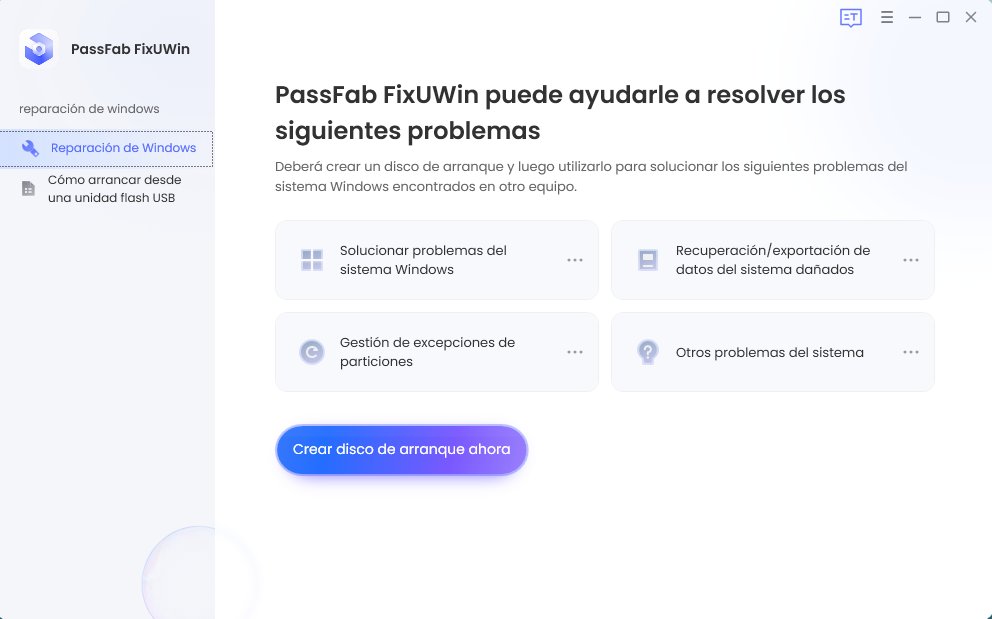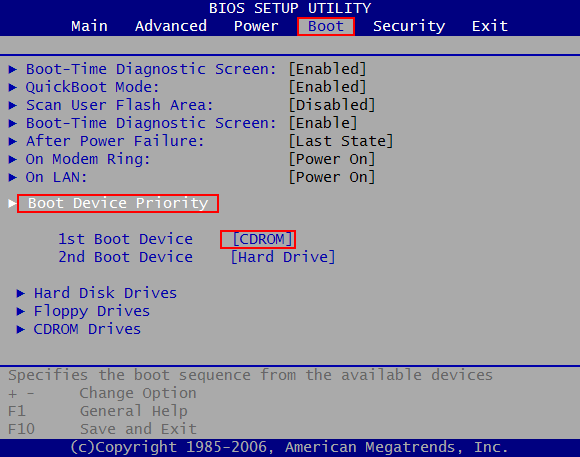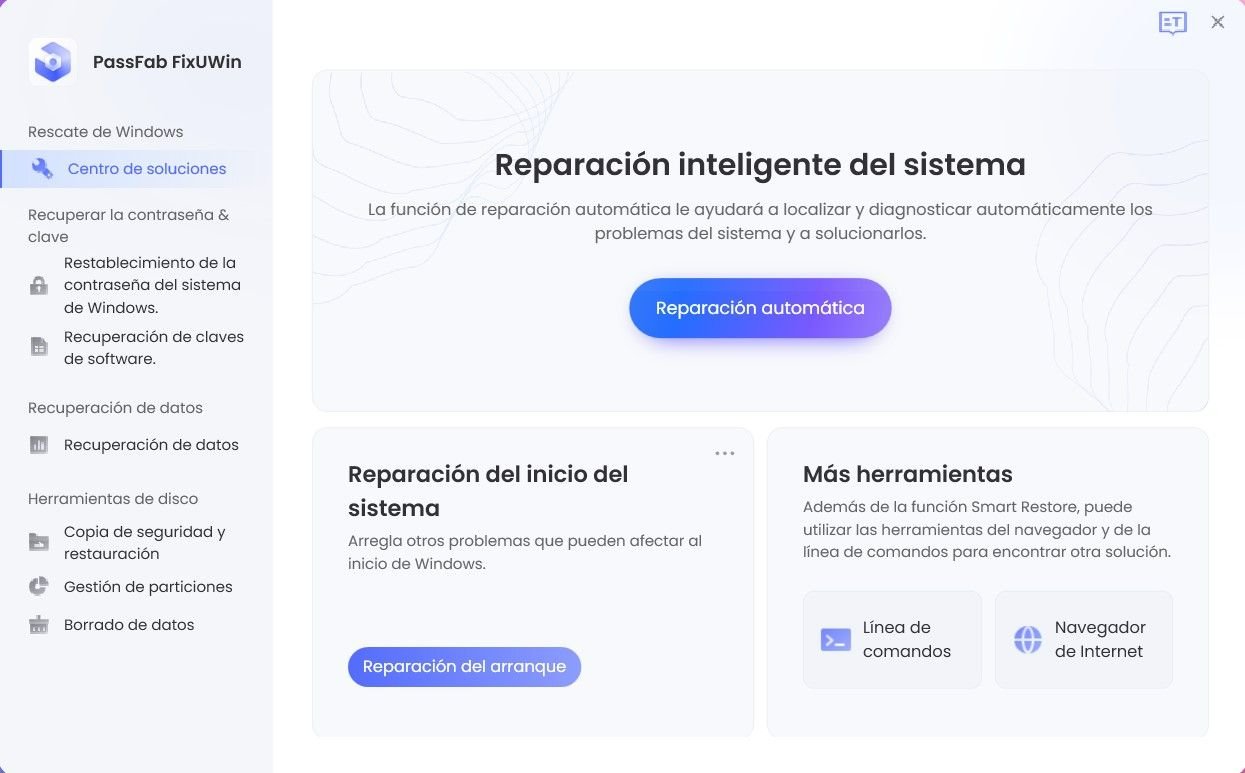Al arrancar el ordenador, puede aparecer un mensaje que dice "Falta BOOTMGR Pulse Ctrl Alt Supr para reiniciar", "Falta BOOTMGR Pulse cualquier tecla para reiniciar" o "No se encuentra BOOTMGR". A veces, su ordenador no puede arrancar normalmente aunque lo reinicie. Entonces, ¿ cómo solucionar el error BOOTMGR is missing? Siga leyendo para saber qué significa este mensaje de error, así como las causas y soluciones de este error.
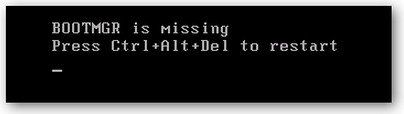
¿Qué significa “Falta BOOTMGR” en Windows 10/8.1/8/7/Vista
BOOTMGR, abreviatura de Windows Boot Manager, es una pequeña pieza de software que se carga desde el código de arranque por volumen, parte del registro de arranque por volumen, que ayuda a que su sistema operativo Windows 10, Windows 8.1/8, Windows 7 o Windows Vista se inicie. El BOOTMGR falta por lo general aparecen poco después de encender el ordenador, haciendo que su equipo no puede arrancar normalmente.
En Windows XP, el gestor de arranque es NTLDR. Cuando tiene un problema similar como "Falta BOOTMGR" en Windows 8/7/Vista, en Windows XP podría ser el error "Falta NTLDR".
¿Cuál es la causa del error "Falta BOOTMGR"?
Son muchos los factores que pueden provocar el error "BOOTMGR is missing", las razones más comunes son:
- 1. Archivos corruptos y mal configurados.
- 2. Problemas de actualización del disco duro y del sistema operativo.
- 3. Sectores del disco duro dañados.
- 4. Una BIOS obsoleta.
- 5. Cables de interfaz del disco duro dañados o sueltos.
- 6. Su ordenador está intentando arrancar desde un disco duro no arrancable
¿Cómo solucionar el error "Falta BOOTMGR"?
Aquí hay 3 soluciones para que pueda arreglar "BOOTMGR falta" error como "BOOTMGR falta Windows 7".
Solución 1: Realice una instalación limpia de Windows
Una instalación limpia de Windows eliminará Windows de su ordenador y tendrás que volver a instalar Windows desde cero. Básicamente, esto solucionará cualquier tipo de error BOOTMGR. Sin embargo, es un proceso que lleva mucho tiempo, ya que hay que hacer una copia de seguridad de todos los datos y restaurarlos más tarde.
Solución 2: Utilice PassFab FixUWin
PassFab FixUWin es una potente utilidad de reparación del sistema que puede solucionar todos los problemas de arranque del PC, así como reparar el sistema Windows dañado. Descárguelo en un ordenador al que tenga acceso y podrá solucionar el error "Falta BOOTMGR" en 3 pasos.
- 1. Cree un CD o USB de arranque con PassFab FixUWin. Inserte un CD o USB en blanco en un ordenador que pueda arrancar normalmente y ejecute este software. Sólo tiene que hacer clic en el botón "Grabar" del centro.

- 2. Inserte el CD o USB de arranque grabado en su ordenador, enciéndalo y pulse F12 para acceder al menú de arranque. Elija el CD o USB como primer dispositivo de arranque y continúe.

- 3. Después de entrar en su sistema Windows, inicie PassFab FixUWin. Elija "Windows Rescue" en la pestaña superior. Muestra "Crash before Loading Bar" por defecto. En "Mensajes de error de tipo B", verá "Falta BOOTMGR" en el nº 4. Pruebe las soluciones proporcionadas para solucionar el problema de BOOTMGR is missing.

Solución 3: Sustituir el disco duro
Si todas las soluciones anteriores han fallado, lo más probable es que se trate de un problema de hardware del disco duro. En este caso, podría considerar reemplazar su disco duro, que es su último recurso.
En este punto, debería ser capaz de arrancar desde el ordenador con éxito. Si encuentra estos consejos útiles, que son bienvenidos a compartir las soluciones, así como la PassFab FixUWin utilidad a tus amigos y familiares en Facebook, Twitter, Reddit y otros medios de comunicación social.